2. 選中圖表中的所有記錄(注意,此時應將每列的標題行也選擇上,否則篩選完的數據表中將不再包含有該標題行),執行“數據”菜單→“篩選→高級篩選”命令
3. 在彈出的“高級篩選”對話框中選擇“將篩選結果復制到其他位置”一項,並點擊“復制到”選擇框後面的范圍按鈕來選擇一塊區域以存放篩選後的數據(注意:此處千萬不要與原數據所處的單元格相重合,否則數據表將會混亂),最後,勾選“選擇不重復的記錄”復選框後,點擊“確定”按鈕即可。如圖2所示

圖2
4. 此時,Excel便會將所有的重復記錄自動刪除掉,確認無誤後,您就可以把新生成的數據清單拷貝到新的工作表中繼續使用了。如圖3所示
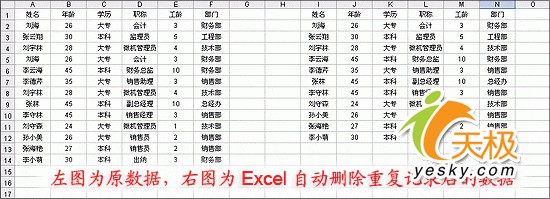
圖3
怎麼樣,是不是很方便,那就趕快動起您的鼠標試試吧!
注冊表的查找功能強大,運用它,可以巧妙的刪除許多疑難頑症。下面舉例說明:
網絡實名模糊查找給各位網友帶來方便的同時,無盡的煩惱隨之而來。每次在地址欄輸入的模糊查找都被如實的記錄下來方便你下次查找,但是有些並不是你想共享的隱私內容。可是無論如何都無法從地址欄刪除。筆者在N次嘗試後,發現可以運用注冊表強大的查找功能予以刪除。竊喜之余不敢獨享,遂將此法和盤托出以供我等菜鳥共享。
單擊“開始”菜單,在“運行”處單擊,在對話框中輸入regedit,選擇確定後,注冊表編輯器便呈現在你的面前。在編輯中單擊查找便可打開查找對話框,在查找目標中輸入想刪除的網絡實名地址進行查找,找到後予以刪除即可。另外,也可在打開注冊表編輯器後選擇HKEY_CURRENT_USER目錄下的Software,找到3721下的InputCns後打開,你會驚訝地發現原來他們都藏在這兒,接下來如何處理是你的事了。請注意,刪除內容在重新啟動後才會徹底地消失。
對於RealPlayer Plus的“文件”菜單中顯示的最近播放過的剪輯,Windows Media Player的“打開”對話框中的最近播放過電影或音頻文件的地址的刪除可如法炮制。
時下,病毒、木馬可謂越來越多,而且經常造訪我們的“愛機”,給工作帶到來極大的不便!如此之多的病毒、木馬,若要都用殺毒軟件來殺的話,並非確保全盤殺掉,況且有的病毒出現快,殺毒軟件還未來得及更新病毒庫就已侵襲了我們的電腦,在這種情況下,如何是好呢?是否一籌莫展呢?非也,您不妨按照如下步驟自已動手進行刪除。
1、檢查注冊表中RUN、RUNSERVEICE等幾項,先備份,記下可以啟動項的地址,再將可疑的刪除。
2、刪除上述可疑鍵在硬盤中的執行文件。
3、一般這種文件都在WINNT,SYSTEM,SYSTEM32這樣的文件夾下,他們一般不會單獨存在,很可能是有某個母文件復制過來的,檢查C、D、E等盤下有沒有可疑的.exe,.com或.bat文件,有則刪除之。
4、檢查注冊表HKEY_LOCAL_MacHINE和HKEY_CURRENT_USER\SOFTWARE\Microsoft\ Internet Explorer\Main中的幾項(如Local Page),如果被修改了,改回來就可以。
5、檢查HKEY_CLASSES_ROOT\inifile\shell\open\command和 HKEY_CLASSES_ROOT\txtfile\shell\open\command等等幾個常用文件類型的默認打開程序是否被更改。這個一定要改回來。很多病毒就是通過修改.txt,.ini等的默認打開程序讓病毒“長生不老,永殺不盡”的。
6、如果有可能,對病毒的母文件進行反匯編,比如我上次中的那個病毒,通過用IDA反匯編,發現它還偷竊系統密碼並建立 %systemroot%\system\mapis32a.dll 文件把密碼送到一個郵箱中,由於我用的是W2K,所以它當然沒有得手。
至此,病毒完全刪除!筆者建議有能力的話,時刻注意系統的變化,奇怪端口、可疑進程等等。現在的病毒都不象以前那樣對系統數據破壞很嚴重,也好發現的多,所以盡量自己殺毒(較簡單的病毒、木馬)。 如果表格中的空行較少,那麼只需一行一行地刪除,但是如果工作表很大(比如數千行),而表格中的空行又許多,手動一行一行刪除,無疑會耗費許多的時力。如果大家經常遇到這樣的煩惱,不妨試試下面這些方法,可以快速、干淨、批量將有名無實的空行清理出局。
“定位”法
表格編輯完畢,當需要批理刪除其中的空行時,依次點擊菜單欄的“編輯/定位”,在彈出的“定位”對話框中單擊“定位條件”按鈕。在接著彈出的“定位條件”對話框中點選“空值”單選按項(如圖1),單擊“確定”按鈕。好了,現在再看一下,表格中所有的空行是不是已經被全部選中了,呈藍色顯示。點擊菜單欄中的“編輯/刪除”看看,表格中的空行已經消失的無影無蹤了。
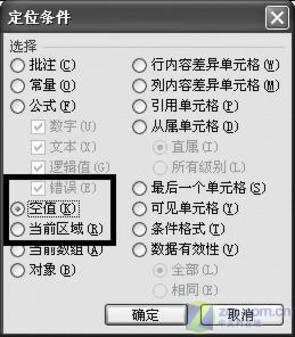
圖1
小提示:使用該方法刪除時要確保其他非空行中的所有單元格內均填有數值,否則非空行中的空值單元格也會被刪除,直接導致表格格式完全混亂。
“篩選”法
如果表格中有些項是沒有填入的,那麼要刪除空行就必須使用“篩選”功能先將表格所有的空行篩選出來,然後再刪除。
第一步:首先將鼠標定位到工作表的頂部,然後在表中插入一個新的空行。再在工作表的最左側插入一個新的空列,在第一個單無格中輸入“1”,然後拖動自動填充柄,將此列填充上一個序列。這樣做主要是為下步的篩選做准備,由於Excel在篩選時只能識別連續的行,遇到空行時則不會繼續向下進行篩選,所以在進行篩選操作之前,我們在表格中的最左端插入一列,在該列中填充一個簡單的序列讓表格連續起來。
第二步:接下來,按下“Ctrl+A”鍵,選擇整個工作表。依次點擊菜單欄的“數據/篩選/自動篩選”命令。
第三步:這時,在每一列的頂部,都會出現一個下拉列表框,任選一列,點擊其下拉列表框,從中選擇“空白”。如果頁面內還有數據行,那麼,再另選一列,從其下拉列表框中選擇“空白”,直到頁面內已看不到數據為止(如圖2)。
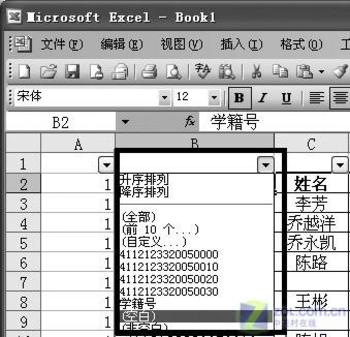
圖2
第四步:好了,此時頁面中剩下的就全部是空白行了,全選後單擊“編輯”菜單,選擇“刪除行”命令就可以了。
第五步:這時所有的空行都已被刪去,再單擊“數據/篩選/自動篩選”命令,工作表中的數據就全恢復了,最後將左側插入的一列刪除即可。
小提示:之所以在操作之初要插入一個空行,一是為了避免刪除第一行數據。二是當工作表有標題行時,只有這樣選擇“自動篩選”命令後才會出現下拉列表框。